Excel MONTH Chức năng
Nếu bạn muốn trích xuất số tháng từ định dạng ngày tháng trong Excel, THÁNG chức năng có thể giúp bạn một việc. Hướng dẫn này nói về cú pháp công thức và cách sử dụng THÁNG trong Excel.
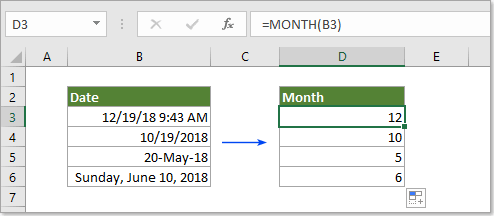
Mô tả hàm MONTH
Microsoft Excel THÁNG hàm trích xuất tháng từ một ngày và hiển thị dưới dạng số nguyên từ 1 đến 12 (1 đại diện cho tháng Giêng và 12 đại diện cho tháng Mười Hai).
Cú pháp của hàm MONTH
=MONTH (serial_number)
Đối số cú pháp
- Số seri phải là một ngày hợp lệ mà bạn sẽ trích xuất tháng.
1) Tham chiếu trực tiếp đến ô chứa ngày tháng: =MONTH(B3).
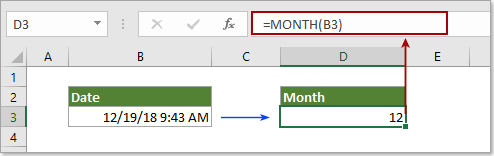
2) Nhập trực tiếp ngày tháng dưới dạng chuỗi văn bản phải được đặt trong dấu ngoặc kép: =MONTH("23-Aug-2012").
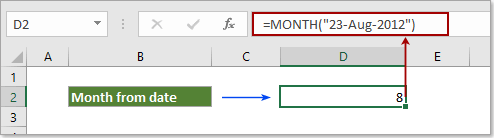
3) Nhập trực tiếp ngày dưới dạng số sê-ri: =MONTH(43424) (43424 đại diện cho ngày 11/20/2018).
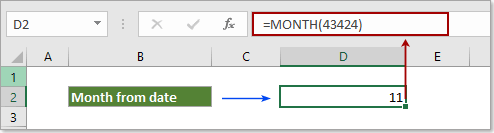
4) Nhập trực tiếp ngày tháng theo kết quả của công thức: =MONTH(DATE(2018,12,19)).
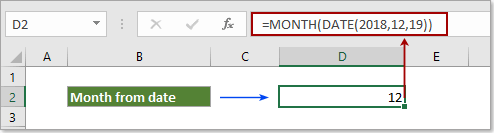
Ví dụ về hàm MONTH
Ảnh chụp màn hình dưới đây cho thấy một số ví dụ về trích xuất tháng từ ngày.
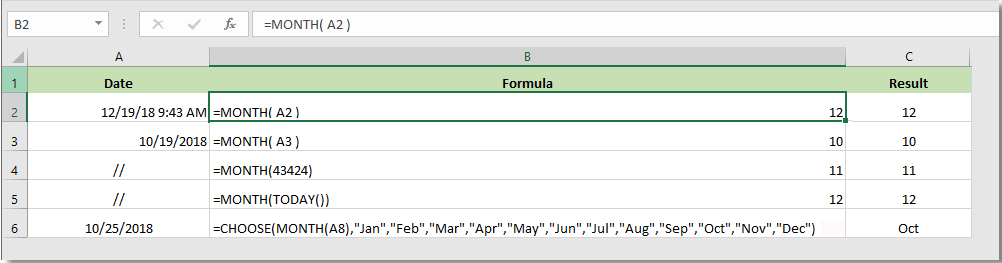
Kết quả:
| Ngày | Công thức | Mô tả | Kết quả |
| 12/19/18 9:43 AM | =MONTH(A2) | Serial_number là định dạng Ngày / Giờ hợp lệ | 12 |
| 12/19/2018 | =MONTH(A3) | Serial_number không chứa phần tử thời gian | 12 |
| // | =MONTH(43424) | Serial_number là một định dạng thời gian hợp lệ | 11 |
| // | =MONTH(TODAY()) | Serial_number là một định dạng Ngày / Giờ không hợp lệ | 12 |
| 10/25/2018 | =CHOOSE(MONTH(A1),"Jan","Feb","Mar","Apr","May", "June","July","Aug","Sept","Oct","Nov","Dec") |
Số serial_number là các số thập phân tương ứng | Tháng Mười |